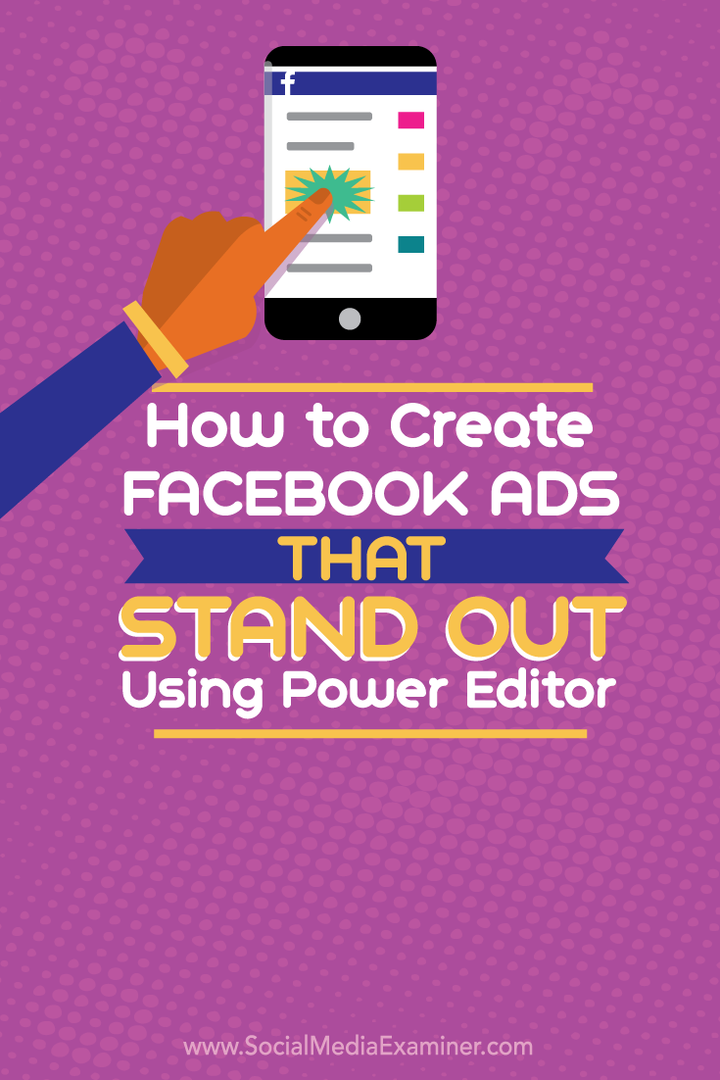Как создать выделяющуюся рекламу в Facebook с помощью Power Editor: Social Media Examiner
Facebook реклама менеджер рекламы Facebook Facebook / / September 26, 2020
 Замечаются ли ваши объявления в Facebook?
Замечаются ли ваши объявления в Facebook?
Хотите знать, как создание рекламы с помощью Power Editor имеет значение?
Когда вы создаете рекламу в Power Editor, а не в Facebook Ads Manager, у вас больше контроля над творческими элементами.
Из этой статьи вы узнаете, как используйте Power Editor для создания рекламы в Facebook, которая приносит результаты.
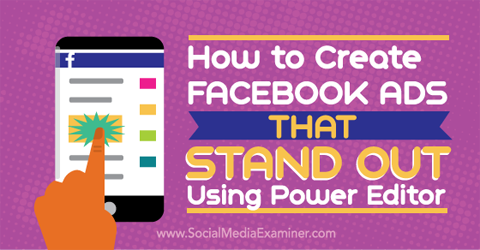
Послушайте эту статью:
Где подписаться: Подкаст Apple | Подкасты Google | Spotify | RSS
Прокрутите статью до конца, чтобы найти ссылки на важные ресурсы, упомянутые в этом выпуске.
# 1: используйте больше символов в заголовке и тексте
Одно из больших преимуществ создания рекламы с Редактор мощности заключается в том, что вы можете использовать больше текста в объявлениях для кликов или конверсий веб-сайтов. Обычно для таких типов объявлений в Ads Manager вы ограничены заголовком из 25 символов и текстом из 90 символов. Единственный тип объявлений, в котором допускается использование более длинного текста, - это
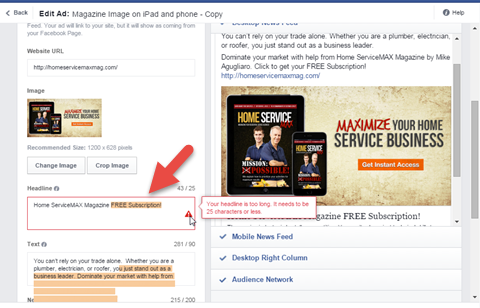
Вот как вы можете создавать те же объявления с помощью Power Editor и избегать текстовых ограничений, накладываемых Ads Manager.
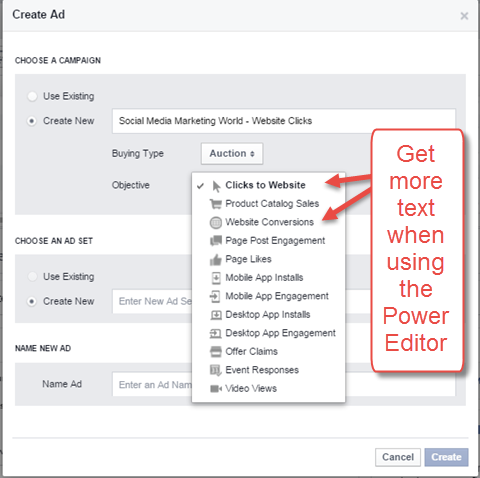
Как только вы начать свою кампанию, а потом назовите набор объявлений и объявление, вы можете приступить к настройке объявления в Power Editor. Вы увидите, что текстовые ограничения не отображаются.
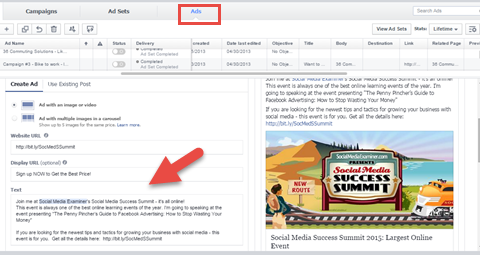
Теперь вы можете используйте текст объявления, чтобы рассказать более полную историю о вашей теме.
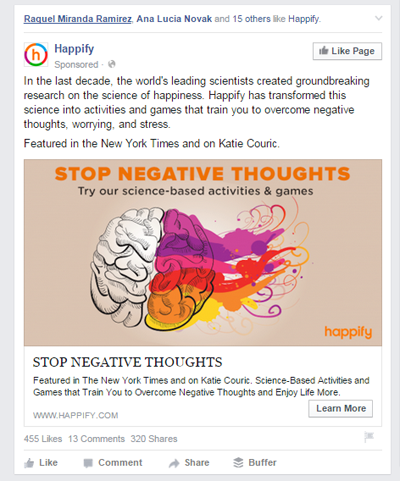
# 2: Настройте область отображаемого URL
В Power Editor вы можете настроить область отображаемого URL. Мыслите нестандартно и используйте эту область для дополнительного текстового сообщения. Может быть добавьте сообщение о своем продукте или сообщите людям, когда сделка закончится.
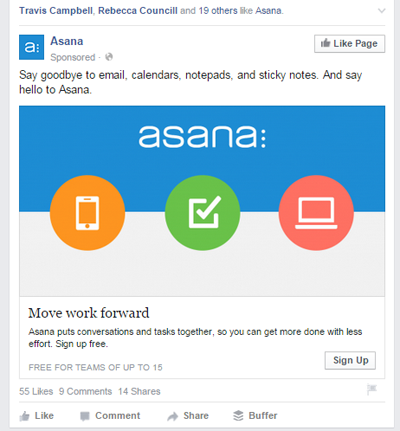
Эта область отображаемого URL-адреса - отличная функция, когда ваш URL-адрес длинный и громоздкий. Например, если вы используете дополнительное отслеживание в URL-адресе веб-сайта и хотите, чтобы люди знали, куда они идут, вы можете добавить реальный адрес веб-сайта в поле Отображаемый URL. Используйте это, чтобы показать основной URL-адрес, по которому вы хотите нажимать на свой Реклама в Facebook идти, а не дополнительную информацию для отслеживания.
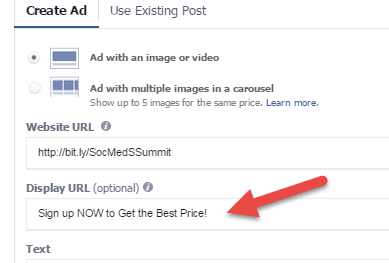
Хотите усилить призыв к действию? Вы также можете использовать область отображаемого URL, чтобы выделите кнопку "Зарегистрироваться".
Получите онлайн-тренинг по маркетингу YouTube!

Хотите повысить свою вовлеченность и продажи с помощью YouTube? Затем присоединяйтесь к самому большому и лучшему собранию экспертов по маркетингу YouTube, которые делятся своими проверенными стратегиями. Вы получите пошаговые инструкции, посвященные Стратегия YouTube, создание видео и реклама на YouTube. Станьте героем маркетинга YouTube для своей компании и клиентов, реализуя стратегии, которые приносят проверенные результаты. Это интерактивное обучающее мероприятие от ваших друзей из Social Media Examiner.
ПОДРОБНЕЕ НАЖМИТЕ ЗДЕСЬ - ПРОДАЖА ЗАКАНЧИВАЕТСЯ 22 СЕНТЯБРЯ!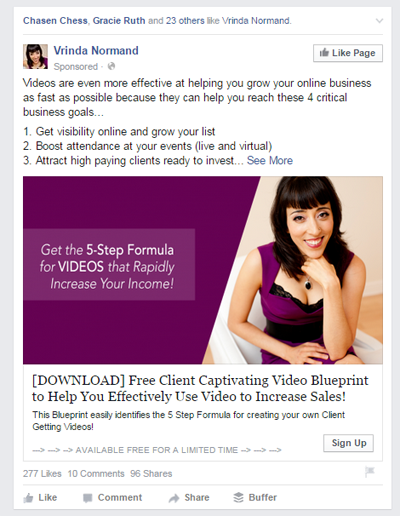
# 3: пометьте другие страницы в рекламе
Еще одно преимущество, доступное только в Power Editor, - это возможность помечать другие страницы в тексте объявления. Это делает рекламу более похожей на обычную публикацию, потенциально увеличивая ее видимость.
Как всегда, когда вы помечаете другие страницы, убедитесь, что этот тег релевантен и дополняет эту страницу.
Вы также можете пометить страницы, если делаете стандартную публикацию на странице, а затем увеличиваете ее, или в неопубликованной публикации (также в Power Editor). Однако преимущество публикации кликов или конверсий веб-сайта в том, что вы можете оптимизировать для этой цели и получить кнопку призыва к действию.
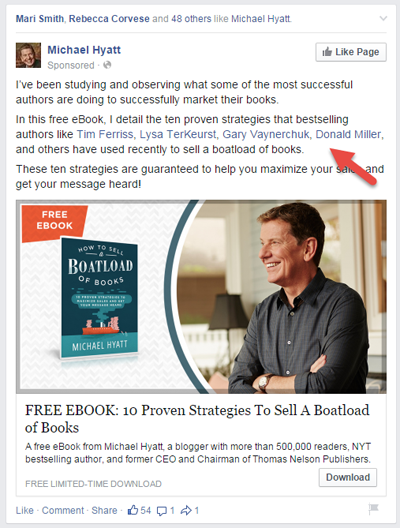
Чтобы пометить другую страницу, просто введите символ @, а затем имя страницы в текстовое поле, а затем выберите его из раскрывающегося меню..
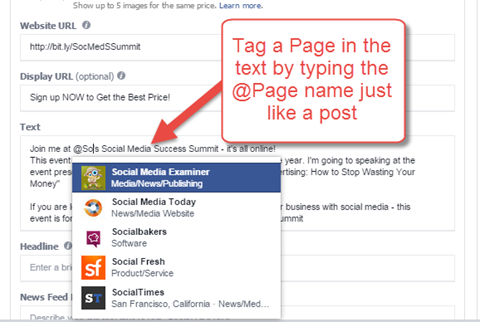
ПРИМЕЧАНИЕ. Никто, кроме Facebook, точно не знает, как работает новостная лента, поэтому непонятно, дает ли объявление тегами дополнительный охват. С другой стороны, размещение тегов в обычном посте увеличивает охват. И хотя вам, скорее всего, придется платить за любой охват, который вы получаете с помощью тегов, реклама может больше выделяться для поклонников этих страниц.
# 4: доступ к дополнительным типам объявлений
Два типа рекламы, которые доступны только в Power Editor, - это динамические товарные объявления и карусельная реклама. Между этими двумя типами есть некоторые различия.
Динамические товарные объявления
Динамический продукт Объявления используйте весь свой каталог продуктов вместе с историей просмотров пользователя, чтобы показывать более сложные объявления ему или ей.
Вы использовать Управляющий делами чтобы загрузить свой каталог в виде файла .csv. Затем Facebook использует пиксель конверсии и базовый шаблон, чтобы показывать разные продукты (или даже несколько продуктов с карусельной рекламой) каждому пользователю Facebook.
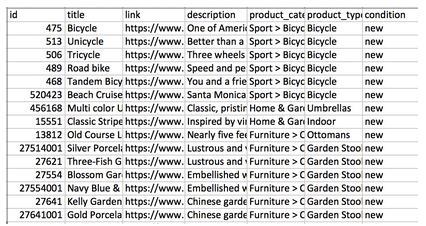
Карусельная реклама
Карусельная реклама настраивается непосредственно в Power Editor и может отображать до пяти продуктов. Это включает в себя больше, чем просто выбор разных изображений для вашей рекламы, потому что каждое объявление может быть отправлено на уникальный веб-сайт, где отображается продукт. У каждого объявления также есть собственное описание и заголовок.
Для объявлений-каруселей важно использовать изображения 600 x 600 пикселей потому что типичный размер рекламного изображения Facebook (1200 x 628) обрезается и выглядит не очень хорошо.
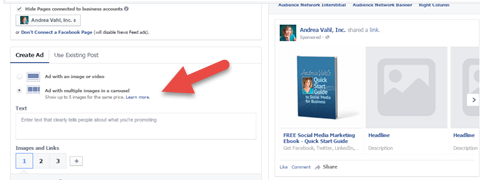
Скорее всего, динамические товарные объявления принесут больше прибыли для компаний, у которых есть несколько товаров, поскольку изображение больше (такого же размера, как и обычные объявления). Однако при правильном наборе изображений карусельная реклама может привлечь много внимания.
Заключение
Какую бы стратегию вы ни использовали на Facebook, важно оставаться в курсе тенденций, которые выделят вас из толпы.
Даже небольшие изменения могут повлиять на эффективность ваших объявлений в ленте новостей. Правое изображение или текст могут быть разницей между преобразованием или «прокруткой». Power Editor дает вам больше контроля над этими настройками и поможет вам совершить продажу!
Как вы думаете? Вы используете Power Editor вместо Ads Manager для создания рекламы? Вы пробовали какой-либо из этих методов? Какой у вас был опыт? Расскажите нам в комментариях ниже.